-
1. 使い始める
- 1.1 バージョン管理に関して
- 1.2 Git略史
- 1.3 Gitの基本
- 1.4 コマンドライン
- 1.5 Gitのインストール
- 1.6 最初のGitの構成
- 1.7 ヘルプを見る
- 1.8 まとめ
-
2. Git の基本
- 2.1 Git リポジトリの取得
- 2.2 変更内容のリポジトリへの記録
- 2.3 コミット履歴の閲覧
- 2.4 作業のやり直し
- 2.5 リモートでの作業
- 2.6 タグ
- 2.7 Git エイリアス
- 2.8 まとめ
-
3. Git のブランチ機能
- 3.1 ブランチとは
- 3.2 ブランチとマージの基本
- 3.3 ブランチの管理
- 3.4 ブランチでの作業の流れ
- 3.5 リモートブランチ
- 3.6 リベース
- 3.7 まとめ
-
4. Gitサーバー
- 4.1 プロトコル
- 4.2 サーバー用の Git の取得
- 4.3 SSH 公開鍵の作成
- 4.4 サーバーのセットアップ
- 4.5 Git デーモン
- 4.6 Smart HTTP
- 4.7 GitWeb
- 4.8 GitLab
- 4.9 サードパーティによる Git ホスティング
- 4.10 まとめ
-
5. Git での分散作業
- 5.1 分散作業の流れ
- 5.2 プロジェクトへの貢献
- 5.3 プロジェクトの運営
- 5.4 まとめ
-
6. GitHub
- 6.1 アカウントの準備と設定
- 6.2 プロジェクトへの貢献
- 6.3 プロジェクトのメンテナンス
- 6.4 組織の管理
- 6.5 スクリプトによる GitHub の操作
- 6.6 まとめ
-
7. Git のさまざまなツール
- 7.1 リビジョンの選択
- 7.2 対話的なステージング
- 7.3 作業の隠しかたと消しかた
- 7.4 作業内容への署名
- 7.5 検索
- 7.6 歴史の書き換え
- 7.7 リセットコマンド詳説
- 7.8 高度なマージ手法
- 7.9 Rerere
- 7.10 Git によるデバッグ
- 7.11 サブモジュール
- 7.12 バンドルファイルの作成
- 7.13 Git オブジェクトの置き換え
- 7.14 認証情報の保存
- 7.15 まとめ
-
8. Git のカスタマイズ
- 8.1 Git の設定
- 8.2 Git の属性
- 8.3 Git フック
- 8.4 Git ポリシーの実施例
- 8.5 まとめ
-
9. Gitとその他のシステムの連携
- 9.1 Git をクライアントとして使用する
- 9.2 Git へ移行する
- 9.3 まとめ
-
10. Gitの内側
- 10.1 配管(Plumbing)と磁器(Porcelain)
- 10.2 Gitオブジェクト
- 10.3 Gitの参照
- 10.4 Packfile
- 10.5 Refspec
- 10.6 転送プロトコル
- 10.7 メンテナンスとデータリカバリ
- 10.8 環境変数
- 10.9 まとめ
-
A1. 付録 A: その他の環境でのGit
- A1.1 グラフィカルインタフェース
- A1.2 Visual StudioでGitを使う
- A1.3 EclipseでGitを使う
- A1.4 BashでGitを使う
- A1.5 ZshでGitを使う
- A1.6 PowershellでGitを使う
- A1.7 まとめ
-
A2. 付録 B: Gitをあなたのアプリケーションに組み込む
- A2.1 Gitのコマンドラインツールを使う方法
- A2.2 Libgit2を使う方法
- A2.3 JGit
-
A3. 付録 C: Gitのコマンド
- A3.1 セットアップと設定
- A3.2 プロジェクトの取得と作成
- A3.3 基本的なスナップショット
- A3.4 ブランチとマージ
- A3.5 プロジェクトの共有とアップデート
- A3.6 検査と比較
- A3.7 デバッグ
- A3.8 パッチの適用
- A3.9 メール
- A3.10 外部システム
- A3.11 システム管理
- A3.12 配管コマンド
A1.2 付録 A: その他の環境でのGit - Visual StudioでGitを使う
Visual StudioでGitを使う
Visual Studio 2013 Update 1以降では、IDEにGitクライアントが組み込まれています。 Visual Studioには、かなり昔からソース管理システムを統合した機能が備わっていました。ただ、それは集中型の、ファイルロックベースのシステムを志向したもので、Gitはそのようなワークフローには適合していませんでした。 Visual Studio 2013におけるGitのサポートは、以前の機能とは別物です。その結果、Visual StudioとGitはよりうまく適合するようになっています。
この機能を表示するには、Gitの制御下にあるプロジェクトを開き(または既存のプロジェクトで git init を実行し)、メニューから[表示]>[チームエクスプローラー]を選択します。
すると、だいたいこんな感じで「接続」ビューが表示されます。
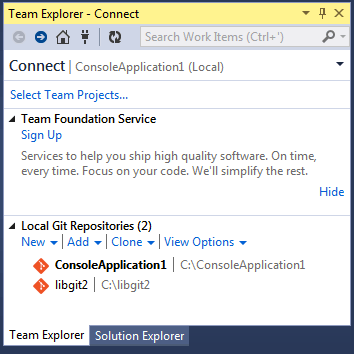
Visual Studioは、これまでに開いたプロジェクトのうち、Gitの制御下にあるものをすべて記憶しています。下部のリストからそれを選択できます。 開きたいプロジェクトが表示されていない場合は、「追加」リンクをクリックして作業ディレクトリへのパスを入力します。 ローカルのGitリポジトリをダブルクリックすると、Visual StudioでのGitリポジトリの"ホーム"ビュー のようなホームビューが表示されます。 これはGitのアクションを実行するためのハブとして働きます。コードを 書いて いる間は、おそらく「変更」ビューでほとんどの時間を費やすはずです。チームメイトが行った変更をプルするときは、「同期されていないコミット」ビューと「分岐」ビューを使用することになるでしょう。
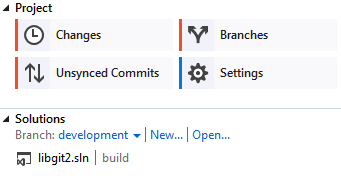
Visual Studioには現在、Gitのための強力なタスク指向UIが備わっています。 これには、リニアな歴史ビュー、差分ビューア、リモートコマンドなど多くの機能が含まれています。 この機能の完全なドキュメントは(ここには書ききれないので)、 http://msdn.microsoft.com/en-us/library/hh850437.aspx を参照してください。
